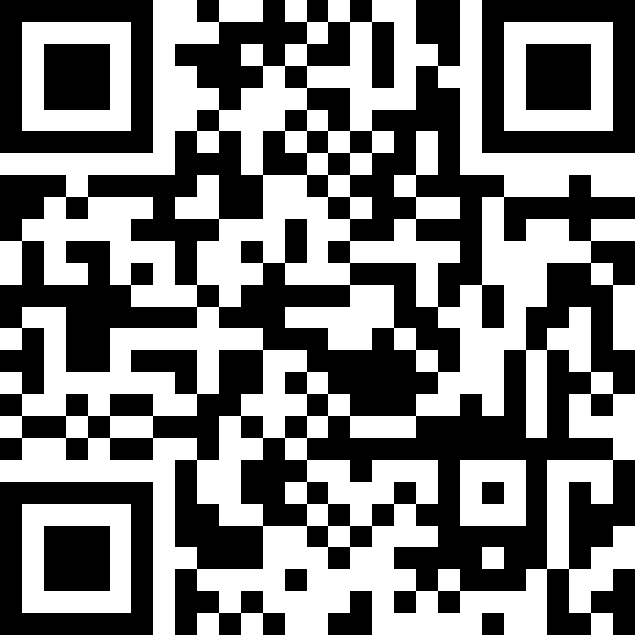Tło
Integracja Portfela Google z systemami rezerwacji lotów może znacznie zwiększyć wygodę klientów, ponieważ umożliwia weryfikację, czy wszystkie informacje o odprawie są dostępne. Integracja Portfela Google z Gmailem umożliwia automatyczne tworzenie cyfrowych kart dla użytkowników, którzy otrzymują kwalifikujące się e-maile.
Aby osiągnąć tę bezproblemową integrację, możesz (1) umieścić odpowiednie informacje w treści e-maila lub (2) użyć w e-mailach wysyłanych do klientów strukturalnego znacznika, ze szczególnym uwzględnieniem pola ticketToken.
W tej dokumentacji znajdziesz niezbędne informacje, które należy uwzględnić w kolejnej kampanii e-mailowej lub CRM skierowanej do użytkowników, aby automatycznie generować karty pokładowe w Portfelu.
Importowanie informacji z e-maili z kartami pokładowymi w celu ulepszenia integracji z Portfelem Google
Funkcja zaimportowanej karty z Gmaila to prosty mechanizm digitalizacji kart pokładowych użytkowników w Portfelu Google. Informacje są automatycznie wyodrębniane z treści e-maila, co minimalizuje trudności użytkowników i zwiększa wskaźniki adopcji.
To rozwiązanie zostało zaprojektowane tak, aby uzupełniać istniejącą usługę API Portfela Google. Importowane karty w Gmailu zawierają najbardziej podstawowe informacje dla użytkowników:
| Karta zaimportowana z Gmaila | Integracja Google Wallet API |
|---|---|
|
|
Naszym celem jest zwiększenie i uzupełnienie liczby użytkowników, którzy korzystają z cyfrowej karty pokładowej Twoich linii lotniczych. Chcemy też udostępniać automatycznie generowane karty pokładowe użytkownikom, którzy nie kliknęli przycisku „Dodaj do Portfela Google”.
Opcja 1. Treść e-maila
Umieszczenie w treści e-maila odpowiednich informacji może sprawić, że e-mail zostanie automatycznie wykryty i wyodrębniony.
Pola wymagane (w formacie zwykłego tekstu)
Aby włączyć automatyczne wykrywanie, wyraźnie podaj w treści e-maila lub załącznikach te pola:
- Informacje o pasażerze:
- Imię i nazwisko pasażera (np. „JAN KOWALSKI”)
- Informacje o locie
- Numer rezerwacji lub numer biletu
- Lotnisko wylotu (np. kod IATA, np. Los Angeles jako „LAX”)
- Data i godzina wylotu
- Lotnisko docelowe (np. kod IATA, np. Los Angeles jako „LAX”)
- Data i godzina przyjazdu
- Numer lotu
- Miejsce nr
- Bramka
- Kod QR karty pokładowej: obraz wbudowany lub załącznik z kodem QR karty pokładowej. Preferowany typ kodu QR to QR_CODE lub PDF417. Preferowane typy MIME obrazów to PNG i JPG.
Pola opcjonalne
Możesz też generować karty lojalnościowe na podstawie informacji z karty pokładowej, aby zwiększyć komfort użytkowników. Aby włączyć automatyczne wykrywanie, w treści e-maila wyraźnie podaj te pola:
- Nazwa sprzedawcy (np. „Linie lotnicze ABC”)
- Identyfikator programu lojalnościowego linii lotniczej (np. „1234567890”)
- Nazwa programu lojalnościowego linii lotniczej (np. „Mileage Plus Rewards”)
Więcej informacji znajdziesz na stronie z instrukcjami dotyczącymi programu lojalnościowego (link do strony internetowej programu lojalnościowego).
Oto przykładowy e-mail (np. e-mail z kartą pokładową)
|
|---|
Powiązana karta pokładowa w Portfelu Google
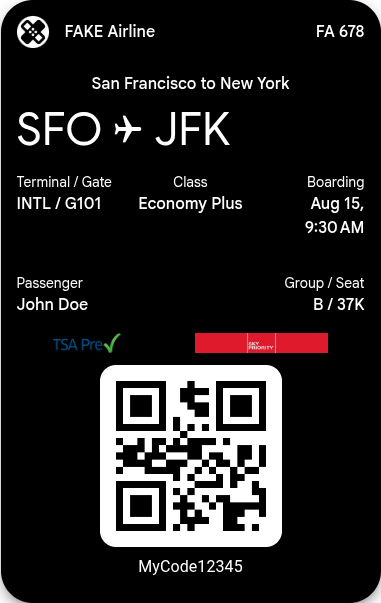
Wprowadzenie do Portfela Google
1. Utwórz kampanię e-mailową: zaprojektuj i wyślij kampanie e-mailowe do bazy użytkowników, sprawdzając, czy w treści e-maila znajdują się wszystkie niezbędne informacje do wygenerowania karty, o których mowa w sekcji Wymagane pola.
2. Prześlij przykładowy e-mail na adres parser-sample+wallet_partner_boardingpass@google.com.
- Wszelkie aktualizacje szablonów e-maili przesyłaj na ten sam adres: parser-sample+wallet_partner_boardingpass@google.com. Dzięki temu będziemy mieć pewność, że Gmail wykryje najnowsze szablony.
- Upewnij się, że pierwotny nadawca jest rzeczywistym nadawcą e-maila z Twoich kampanii.
3. Po otrzymaniu przykładowego szablonu e-maila nasz zespół sprawdzi i skonfiguruje logikę analizowania. W ciągu 5 dni roboczych funkcja powinna zostać wdrożona w przesłanym szablonie e-maila.
Uwaga: możemy skontaktować się z Tobą za pomocą adresu e-mail, z którego wysłano wiadomość. Upewnij się, że adres e-mail, z którego przesyłasz nam próbkę, może odbierać wiadomości przychodzące.
Opcja 2. Mikrodane Gmaila
Kluczem do osiągnięcia tej płynnej integracji jest używanie w e-mailach wysyłanych do klientów uporządkowanego kodu, a w szczególności pola ticketToken.
Dlaczego warto używać znaczników do osadzania?
Osadzanie kodu w e-mailach z potwierdzeniem lotu umożliwia automatyczne rozpoznawanie szczegółów rezerwacji i importowanie ich do Portfela Google klienta (jeśli ta funkcja jest włączona). Ten proces, ułatwiony przez dane strukturalne w formacie Schema.org, zwiększa funkcjonalność Portfela Google, ponieważ automatycznie dodaje odpowiednie informacje o locie.
Pole klucza: ticketToken
Pole ticketToken ma kluczowe znaczenie, ponieważ zwykle zawiera bezpieczny typ kodu i wartość surową, którą można bezpośrednio renderować jako kod do zeskanowania. To pole zapewnia, że wszystkie niezbędne informacje o karcie pokładowej są natychmiast dostępne w Portfelu Google klienta. Dodatkowo wartość surowa musi być zgodna ze standardem BCBP (Bar Coded Boarding Pass). Aby zdekodować wartość tokena, możesz użyć dekodera. Sprzedawca musi zadbać o to, aby wartość w pliku JSON była zgodna z wartością po dekodowaniu.
Oto niektóre z obsługiwanych typów kodów:
- barcode128
- pdf417
- qrCode
- aztecCode
Oto przykłady prawidłowych wartości ticketTokens:
barcode128:M1HANFENG/ZHU EMWLPJ SFOAUSGG 123 350J25A 614a 10A1973966772
pdf417:M1HANFENG/ZHU EMWLPJ SFOAUSGG 123 350J25A 614a 10A1973966772
qrCode:M1HANFENG/ZHU EMWLPJ SFOAUSGG 123 350J25A 614a 10A1973966772
aztecCode:M1HANFENG/ZHU EMWLPJ SFOAUSGG 123 350J25A 614a 10A1973966772
Oto jak możesz skonstruować znaczniki e-maila:
<script type="application/ld+json">
{
"@context": "http://schema.org",
"@type": "FlightReservation",
"reservationNumber": "RXJ34P",
"reservationStatus": "http://schema.org/Confirmed",
"underName": {
"@type": "Person",
"name": "HANFENG/ZHU"
},
"reservationFor": {
"@type": "Flight",
"flightNumber": "123",
"airline": {
"@type": "Airline",
"name": "United",
"iataCode": "GG"
},
"departureAirport": {
"@type": "Airport",
"name": "San Francisco Airport",
"iataCode": "SFO"
},
"departureTime": "2027-03-04T20:15:00-08:00",
"arrivalAirport": {
"@type": "Airport",
"name": "Austin-Bergstorm International Airport",
"iataCode": "AUS"
},
"arrivalTime": "2027-03-05T06:30:00-05:00"
},
"airplaneSeat": "9A",
"airplaneSeatClass": {
"@type": "AirplaneSeatClass",
"name": "Business"
},
"ticketToken": "qrCode:M1HANFENG/ZHU EMWLPJ SFOAUSGG 123 350J25A 614a 10A1973966772"
}
</script>